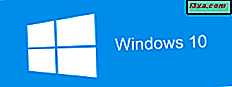Windows Phone webbläsare har många användbara funktioner som gör snabbare och enklare navigering på webben. En av dessa funktioner är läsvyn som regenererar webbsidor utan annonser, menyer och block som inte har något att göra med innehållet på sidan. Vissa artiklar är verkligen svåra att läsa eftersom de har för många annonser. Andra är inte bara optimerade för mobilläsning. I situationer som dessa gör Reading View en mycket bättre upplevelse på webben. Så här aktiverar du läsvisning i Internet Explorer för Windows Phone och hur du anpassar den för att göra din läsupplevelse så trevlig som möjligt. Låt oss börja:
Så här aktiverar du läsvyn i Internet Explorer
Först besök en webbplats eller blogg och öppna en artikel eller ett blogginlägg. Bläddra igenom artikeln och läsvisningsknappen visas på höger sida av adressfältet längst ner i Internet Explorer- fönstret.
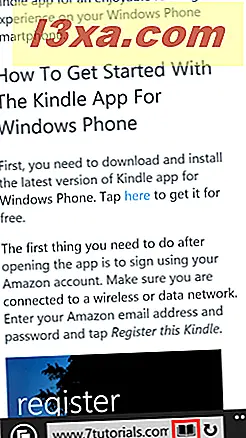
Genom att trycka på knappen kommer din webbsida att visas i ett anpassningsbart lättläst format.
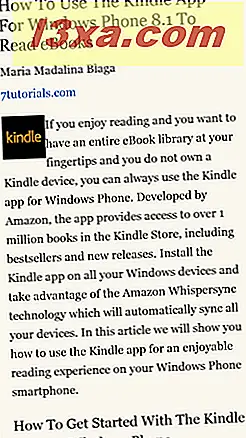
Läsesyn fungerar också i liggande läge.
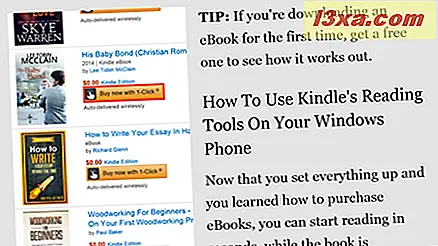
Prova själv.
OBS! Efter att ha använt det för ett tag kommer du att märka att läsvyn inte är tillgänglig för varje webbsida. Det kommer till exempel inte att vara tillgängligt på sidor med video. Sidan måste ha en betydande mängd text på ett språk som stöds av Internet Explorer .
Så här anpassar du läsvyn för Windows Phone
Som vi sa tidigare är läsvyn anpassningsbar, men du kan inte ändra läsalternativen om läsvyn är aktiverad för den webbsida du tittar på.
Tryck först på knappen Mer i botten av Internet Explorer- fönstret.
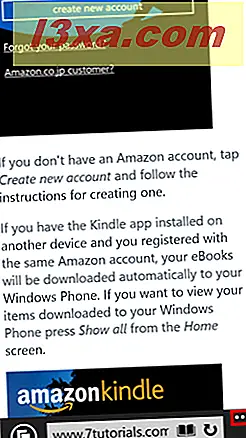
Tryck sedan på Inställningar i den kontextmeny som visas.
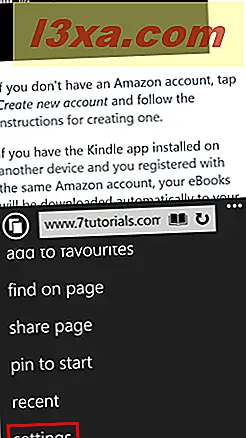
Inställningsskärmen för Internet Explorer visas. Bläddra ner och knacka på Avancerade inställningar, placerade längst ner på skärmen.
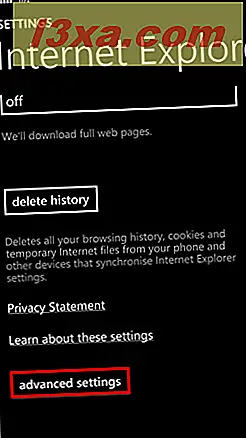
Därefter bläddrar du ned tills du hittar inställningarna som är relaterade till läsvisningen . Du kan ändra läsvisningstypstorleken och läsvynsstilen .
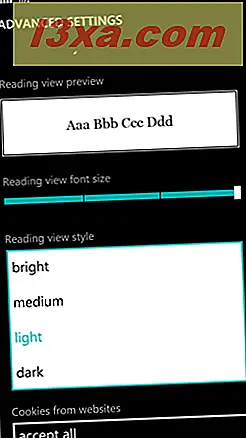
Du har 4 alternativ för läsvyens teckenstorlek och du kan välja en av dem med skjutreglaget. För läsvyn har du ytterligare 4 alternativ: ljus, medium, ljus och mörk. Alla dina ändringar kommer att visas i förhandsgranskningsfönstret för läsvy.
Dina nya inställningar gäller automatiskt. Gå tillbaka och aktivera läsvyn för en webbsida för att se hur det fungerar med dina inställningar.
Slutsats
Som du kan se från den här guiden kan du enkelt och enkelt göra det lättare och anpassa läsvyn i Internet Explorer för Windows Phone. Den här funktionen hjälper dig att fokusera på innehållet i artikeln du vill läsa, utan några irriterande störningar. När du väl har hittat en artikel som du vill läsa, aktivera läsvy och njut av din läsupplevelse. När du är klar, gå tillbaka och fortsätt att bläddra på webbplatsen som du normalt skulle. Om du har frågor angående andra Internet Explorer- funktioner tvekar inte att dela dem med oss i kommentarerna nedan.